您需要在Mac OS X中救援因格式化而丟失的檔案吗?我們能夠提供幫助。使用Bitwar Data Recovery for Mac可以很容易地進行Mac OS X及其接入装置的格式化救援。
虽然Mac OS与Windows作業系統类似,也都有設置分區或邏輯磁碟區和資源回收筒,分區一般被稱為:HFS(Hierarchical File System)和HFS+( Hierarchical File System)。用來儲存電腦上的數據。默認默認情況下,格式化Mac或Windows作業系統中的分割區,其丟失的檔案都不會被放置進入資源回收筒。而刪除的檔案才有可能進入到資源回收筒,那麼,如何找回這些因格式化而丟失的檔案呢?
如果要找回因格式化而丟失的檔案,您必須注意:
1. 請不要再次格式化分區或磁碟分區
2. 請不要再寫入任何數據到丟失分區
3. 請不要打碎該分區,再創建新的分區
4. 請不要再運行任何磁碟工具
如何找回Mac格式化后丟失的檔案
現在,不管事什麼樣的分區丟失情境都可以透過檔案救援軟體————Bitwar Data Recovery for Mac來解決!
Bitwar Data Recovery for Mac是一款強大、介面簡潔、操作簡單的檔案救援軟體。它完全支持Mac OS X中硬碟及相關接入Mac的外接式存儲裝置中檔案誤刪、誤格式化、被病毒刪除、分割區丟失或損壞等的各種情景的救援。它支持救援多種檔案格式,如:檔案、音頻、視頻、壓縮檔案,保存在本地的郵件等。
注意!越早使用專業檔案救援軟體對丟失檔案的存儲裝置進行掃描救援,救回檔案的成功率就越大!
立即下載Bitwar Data Recovery for Mac進行救援!請注意不要將軟體安裝保存在丟失檔案資訊的磁碟區或存儲裝置!
提示:對於最新的macOS 10.13(High Sierra)系統要求,不允許Mac用戶從應用程序訪問系統磁碟。 如果要從系統磁碟恢復數據,請禁用系統功能"系統完整性保護(SIP)",請參閱如何在macOS High Sierra(macOS 10.13)中禁用系統完整性保護(SIP)的指南?
Mac檔案救援軟體救援格式化的檔案步驟
第一步:啟動安裝好的Bitwar Data Recovery for Mac軟體並選擇Mac OS上格式化分割區,然後單擊"下一步"。如果是其他外接式存儲裝置被格式化要救援丟失的檔案,您需將其連接到Mac電腦的USB槽,然後在該程式中選中它。
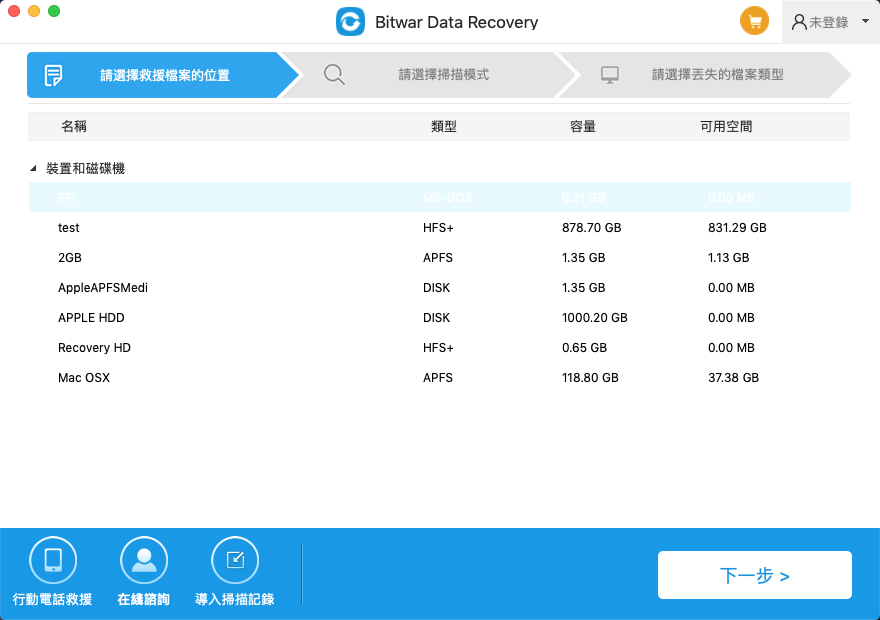
第二步:選擇救援模式。由於要救援在Mac OS X格式化后的分割槽里丟失的檔案,所以選擇"誤格式化掃描"然後單擊"下一步"。
如果誤格式化掃描模式後沒有找到想要的檔案,您可以再次選擇"深度掃描"嘗試對該發哪個區的全面掃描,深度掃描會將該設備上所有原始的數據檔案都找出來,因此掃描時間可能更久。此時您無需做任何操作,只需耐心等待。
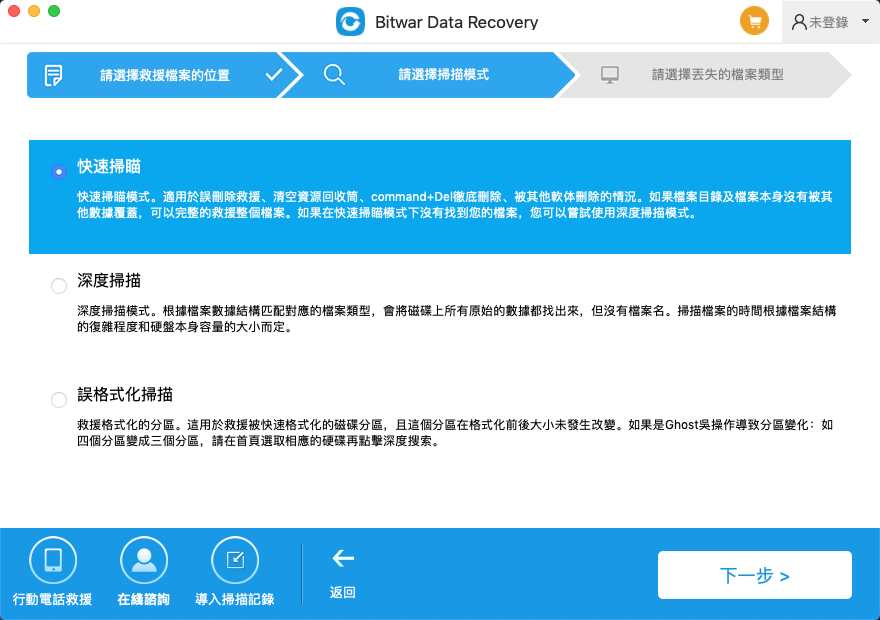
第三步:選擇您要救援的檔案類型。如果您要救援格式化分割槽內所有的檔案,您可以在這個步驟下,選擇所有檔案類型。Bitwar Data Recovery for Mac支持救援檔案、相片、影片、音樂、音頻或多種類型的檔案,包括您自己創建的檔案類型。選定好後,程式將開始快速的掃描出符合選擇條件的檔案。
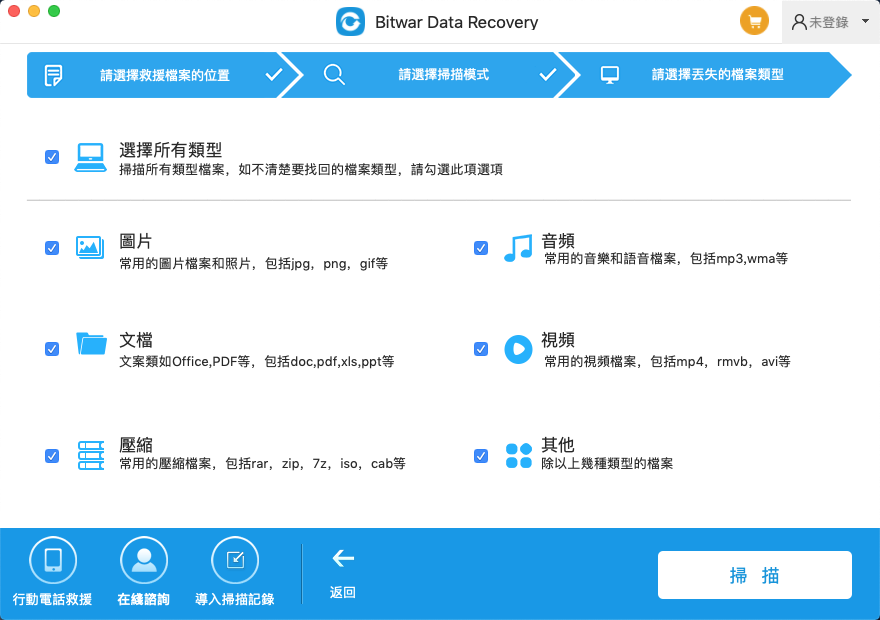
第四步:掃描完畢后您可以根據檔案類型和檔案名稱等找到您要的檔案,並且您可以雙擊該檔案來預覽它,最後單擊"救援"按鈕將要救回的檔案保存到其他分割區或存儲裝置上。
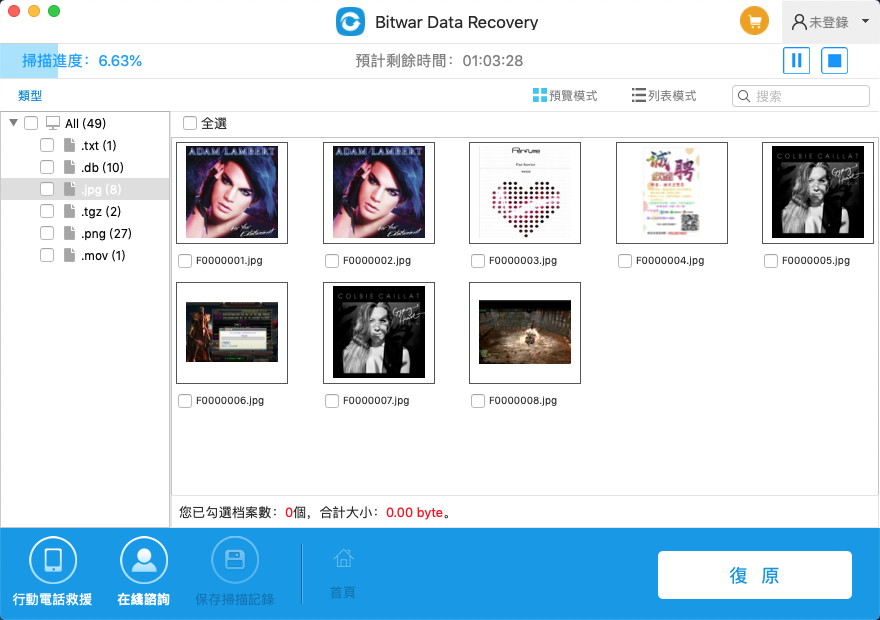
按照上面的步驟,您可以輕鬆快速地從Mac電腦中救回因格式化而丟失的檔案和各種資料。這款軟體讓數據恢復變得非常簡單好上手! 不僅能恢復因格式化丟失的檔案,還能還原丟失/被刪除的/以及分割區變為原始的的文件/檔案。快下載體驗吧!





